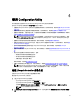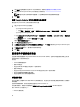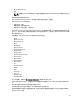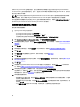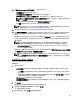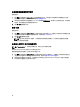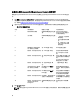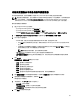Owner's Manual
如果从 Lifecycle Controller 选择驱动程序,受支持操作系统列表将基于通过闪存安装在 Integrated Dell Remote
Access Controller 上的当前驱动程序包。另外,您还可以将 ISO 映像下载到目标系统上的 vFlash SD 卡,并将系
统引导至下载的 ISO 映像。
注: vFlash 功能只能用于具有 Integrated Dell Remote Access Controller 版本 1.3 固件或更新版本的机架和塔
式服务器,或用于具有 Integrated Dell Remote Access Controller 版本 2.2 或更新版本的刀片服务器。
有关远程操作系统部署和分段并引导至 vFlash 上操作系统映像的详细信息,请参阅 dell.com/support/manuals 上
的
Dell Lifecycle Controller User Guide
(Dell Lifecycle Controller 用户指南)。
硬件配置和操作系统部署工作流程
要将操作系统部署到集合:
1. 在 Configuration Manager 控制台中:
– 在 Configuration Manager 2012 中的设备集合下。
– 在 Configuration Manager 2007 中的计算机管理 → 集合下。
右键单击任何适当的 Dell 集合并选择 Dell Lifecycle Controller → 启动 Config Utility。
2. 通过 Dell Lifecycle Controller Configuration Utility,选择硬件配置和操作系统部署。
3. 如果希望更新集合上的固件,请选择从 Dell 存储库更新固件。有关详细信息,请参阅在操作系统部署期间
更新固件。
4. 单击下一步。
5. 如果希望更改硬件设置,请选择配置硬件。有关详细信息,请参阅在操作系统部署期间配置硬件。
6. 单击下一步。
7. 选择配置 RAID 以配置服务器上的 RAID。有关详细信息,请参阅配置 RAID。
8. 单击下一步。
9. 如果要将网络适配器配置文件应用至集合,请选择配置网络适配器。有关详细信息,请参阅在集合中应用
NIC 或 CNA 配置文件。
10. 单击下一步。
11. 如果要将 Integrated Dell Remote Access Controller 配置文件应用至集合,请选择配置 iDRAC。有关详细信
息
,请参阅在集合上应用 Integrated Dell Remote Access Controller 配置文件。
12. 如果您希望跳过在集合上部署操作系统,请在通告屏幕中选择不部署操作系统。
在这种情况下,将禁用下一步按钮,您可以直接单击重新引导目标集合。根据您在以前步骤中的选择提交
硬件配置任务,您可以在 Task Viewer 中查看任务的状态。
13. 如果您要部署操作系统:
– 要部署 Windows 操作系统:请选择 Windows 操作系统,然后选择通告将任务序列播发到集合,并选择
在集合上部署的操作系统。
– 要部署非 Windows 操作系统:请选择非 Windows 操作系统,选择相应的操作系统,提供详细信息,然
后单击
下一步。
– 对于选择 ISO 映像中的非 Windows 部署,将禁用引导、凭据和浏览按钮的其他选项。
34